
时间:2021-01-18 10:58:34 来源:www.win10xitong.com 作者:win10
win10系统对于大家来说都非常熟悉了,在使用的时候会遇到各种问题,就像win10密码界面跳不出来的情况。win10密码界面跳不出来问题对于很多新手来说就不太容易自己解决,大部分时候都会去求助别人,要是你急着处理这个win10密码界面跳不出来的情况,就没有时间去找高手帮忙了,我们就自己来学着弄吧,大家可以试着用这个方法:1、遇到这种情况需要重启电脑,当电脑进入到系统logo的界面时,再次重启电脑,如此反复执行三次。2、然后系统就会显示"正在准备自动修复"就能够很好的处理这个问题了。不知道你学会没有,如果没有学会,那下面就由小编再写一篇详细图文教程来教你win10密码界面跳不出来的解决伎俩。
小编推荐下载:win10 64位
win10密码界面跳不出来怎么办
1.在这种情况下,有必要重新启动计算机。电脑进入系统logo界面后,再次重启电脑,重复三次。
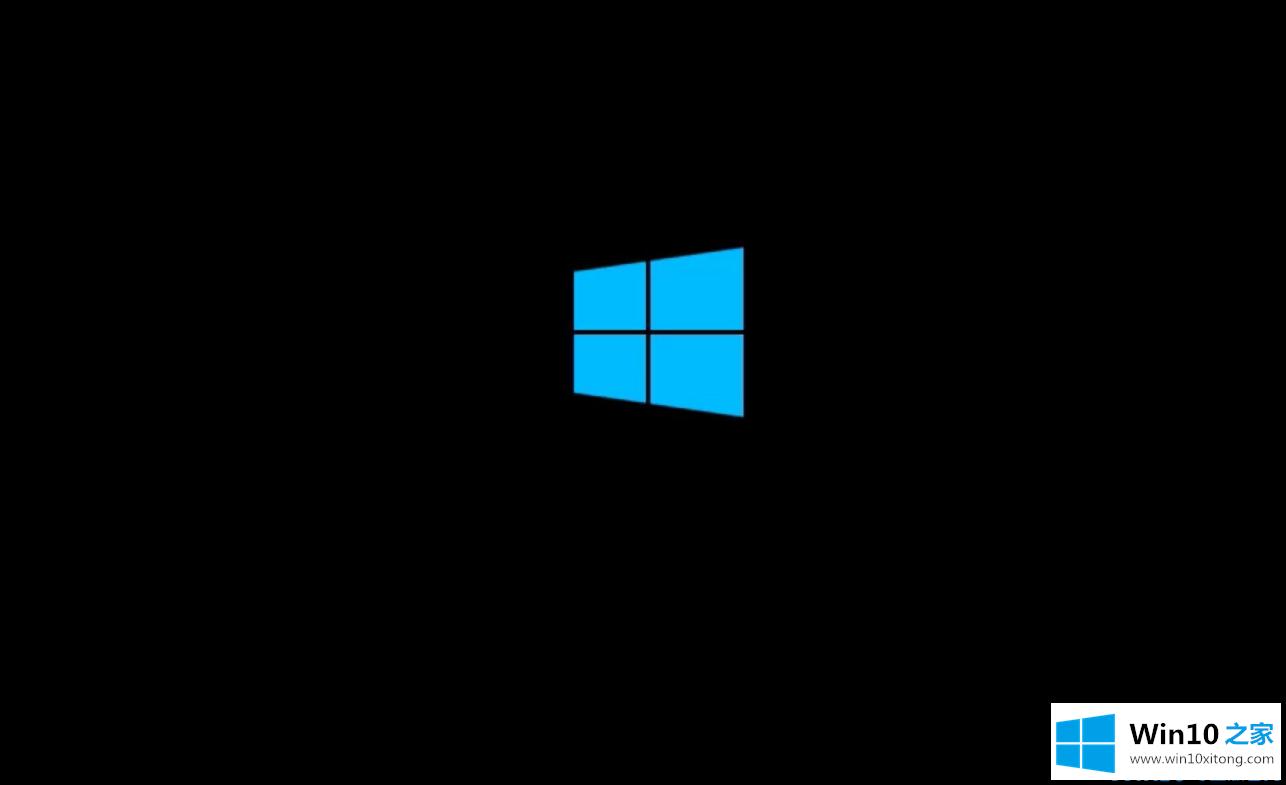
2.然后系统将显示“准备自动维修”。
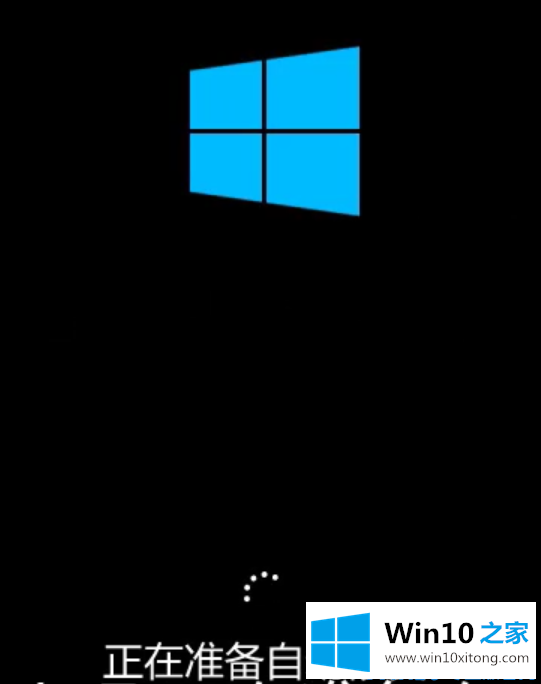
3.点击要操作的账户,输入密码。
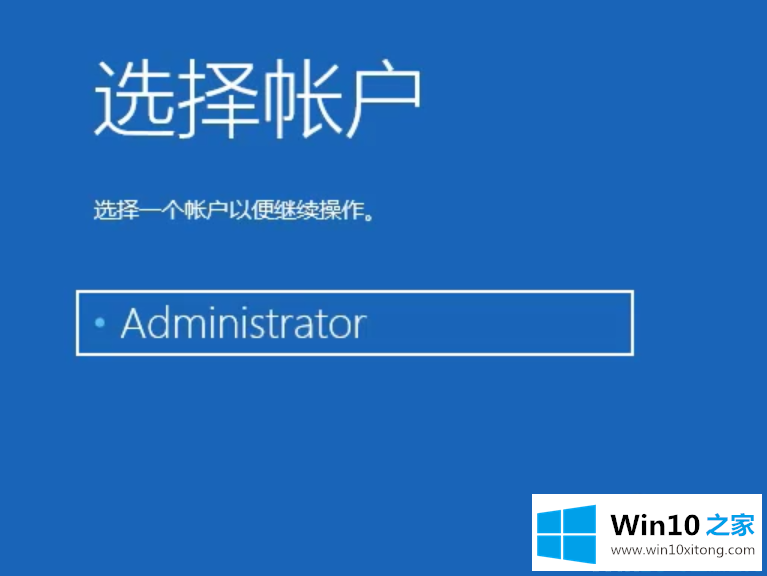
4.进入自动修复界面,点击高级选项。
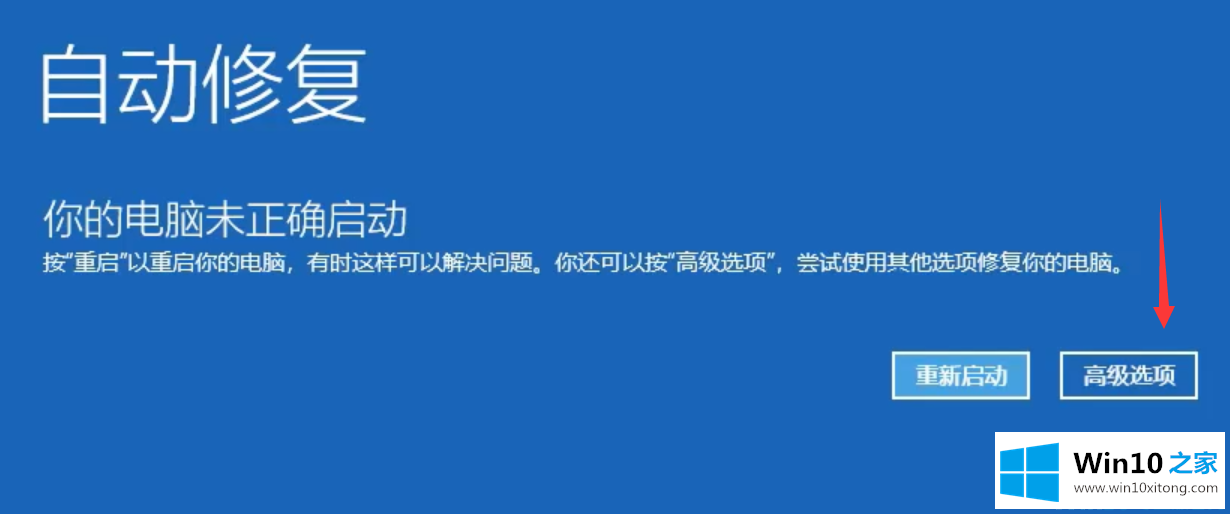
5.选择“故障排除”进入。
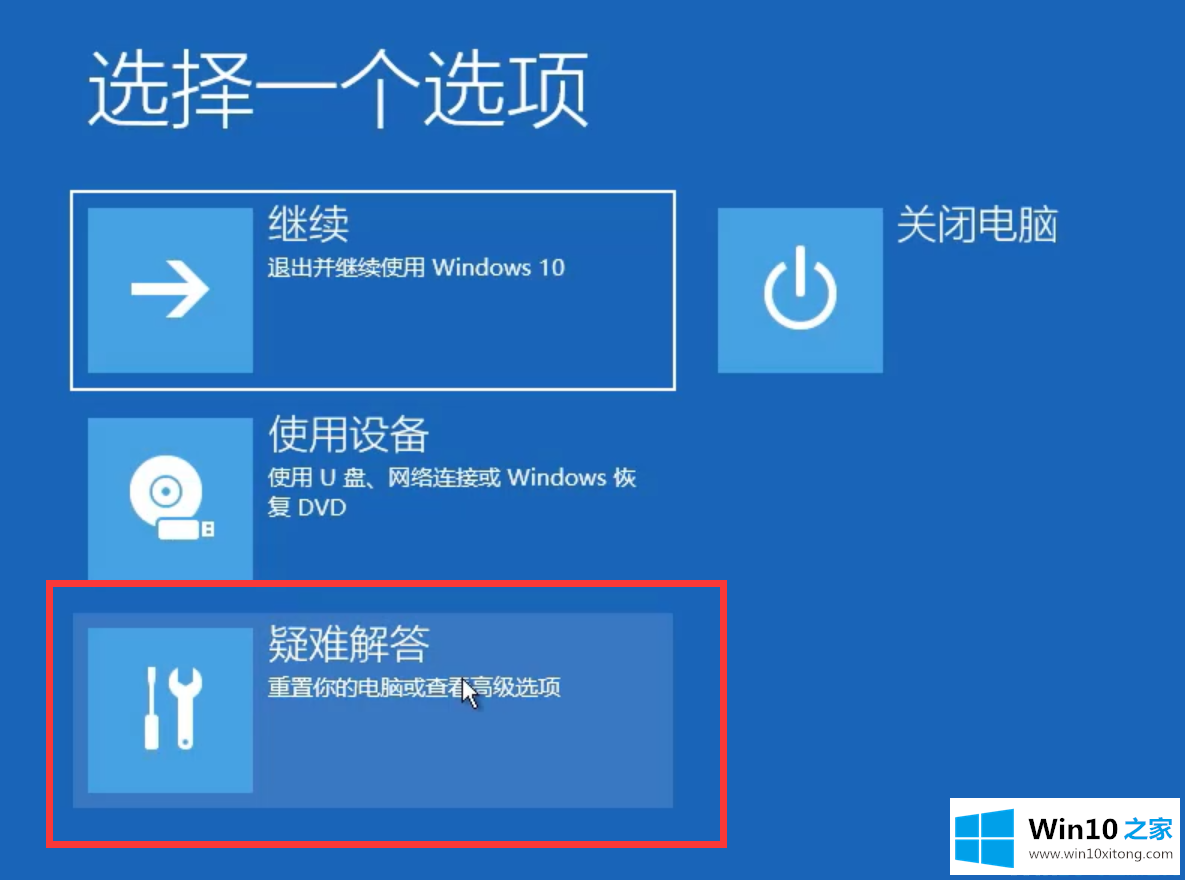
6.点击“高级选项”进入。
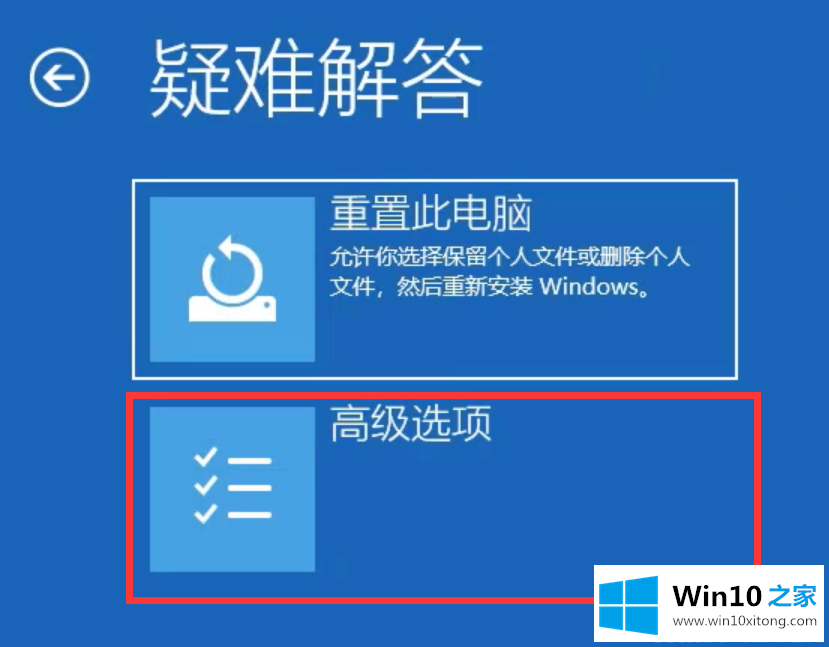
7.单击下面的“查看更多恢复选项”。
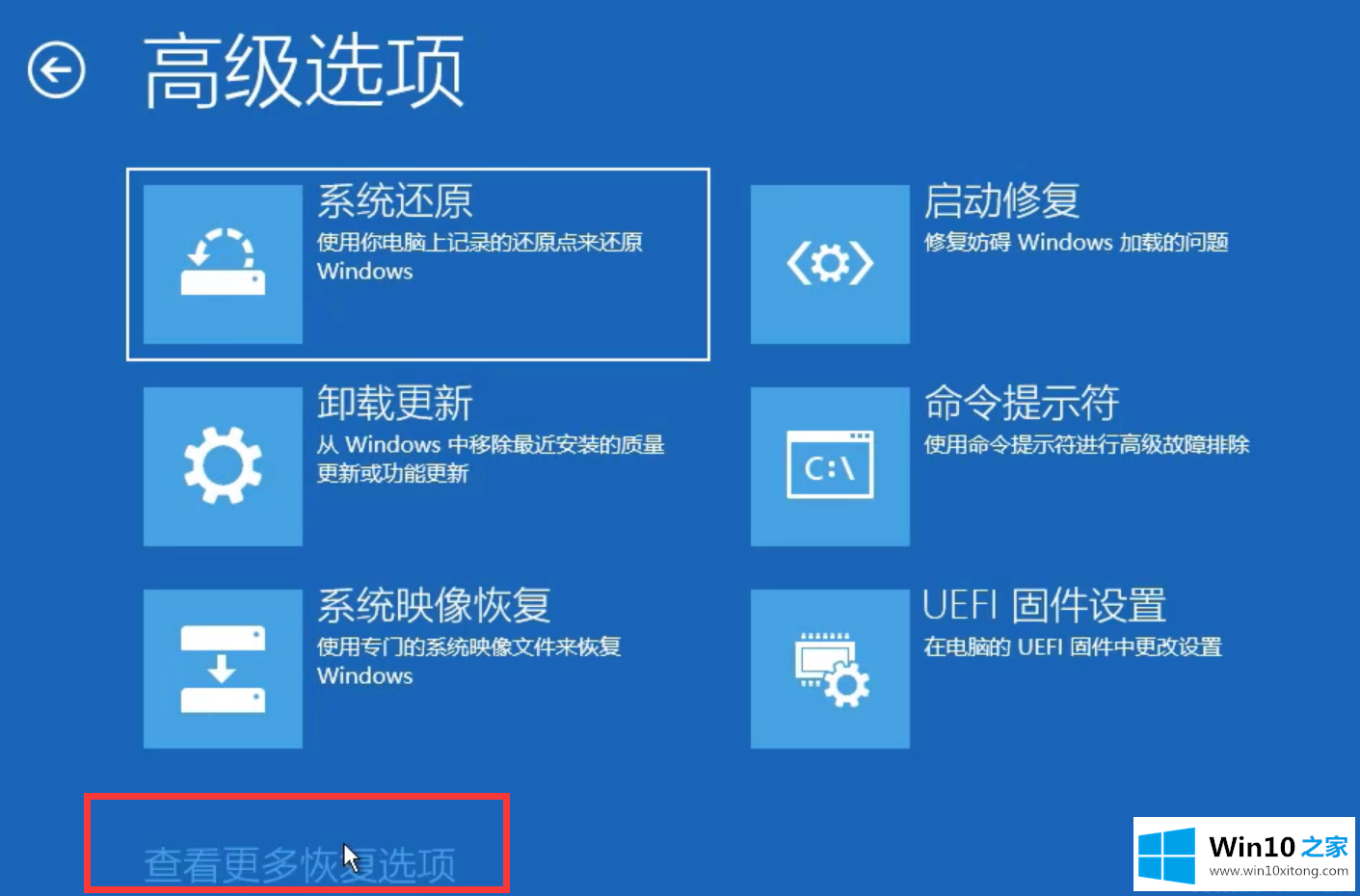
8.然后单击“开始设置”。
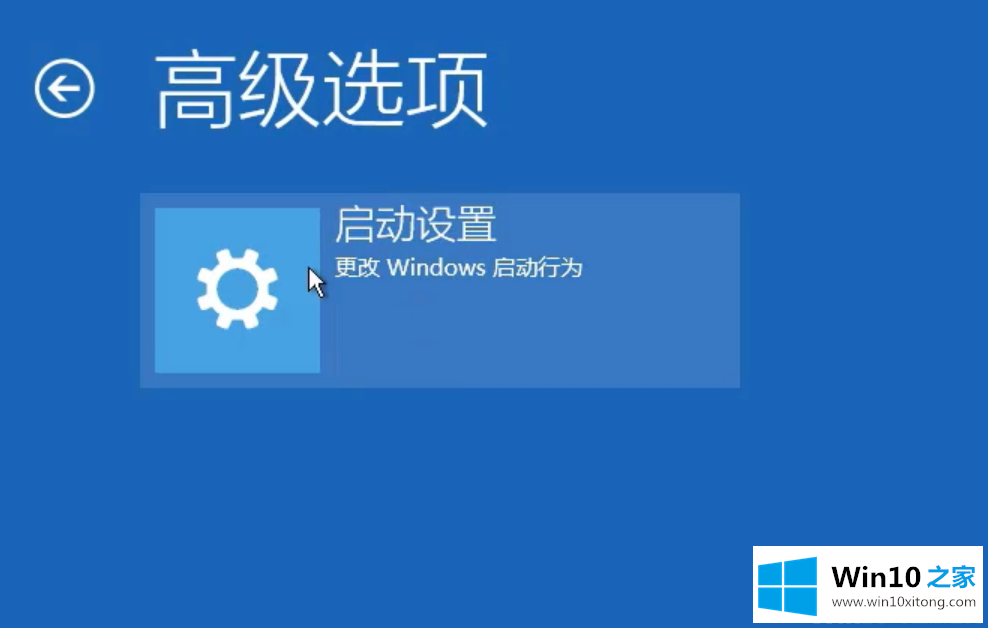
9.然后点击“重启”。

10.重启后,进入启动设置界面,按F4启动安全模式。
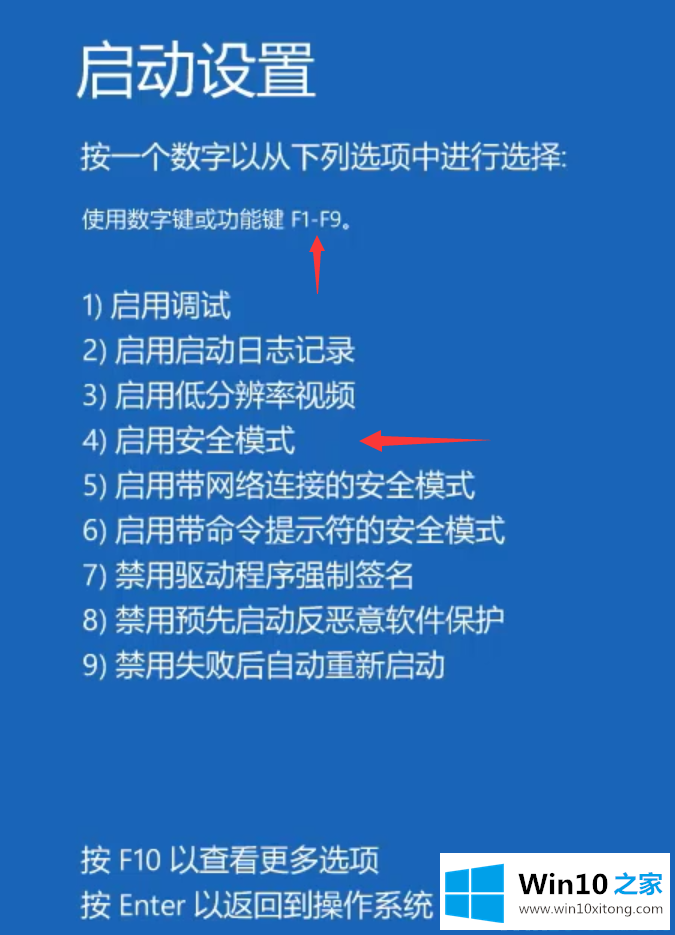
11.在安全模式下,按win R调出运行框,进入msconfig。
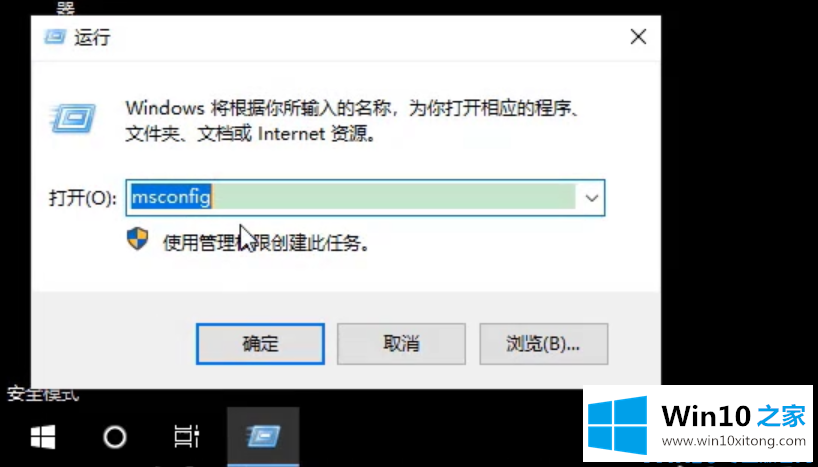
12.在“系统配置”窗口中,选择“常规”选项卡下的“正常启动”,然后单击“确定”。
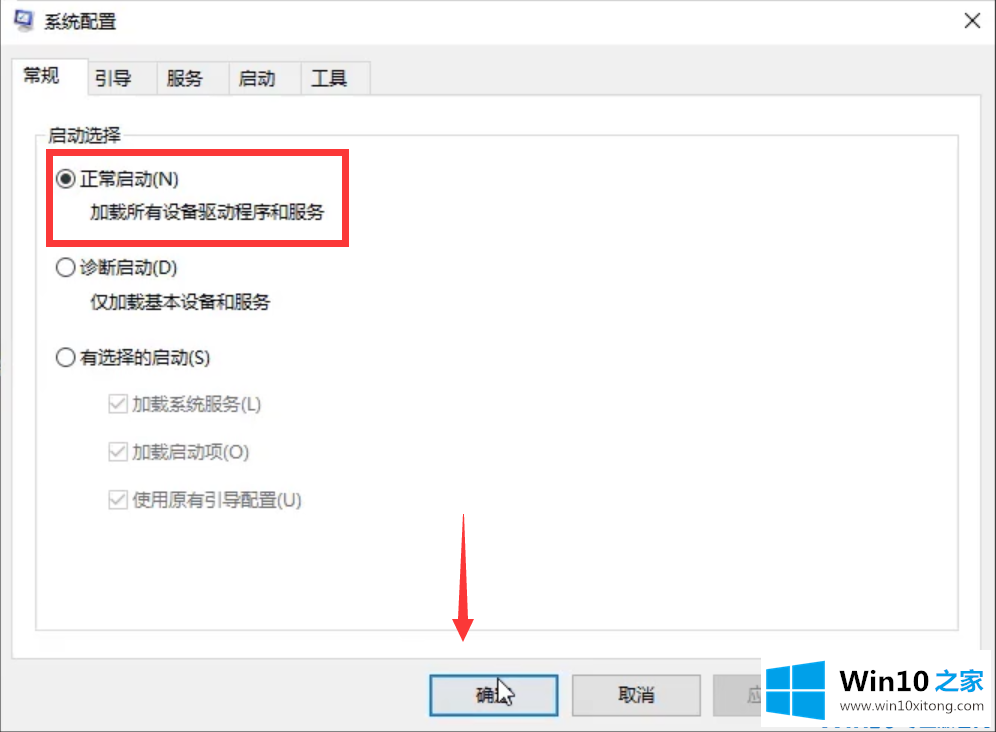
13,然后单击开始菜单,重新启动计算机。
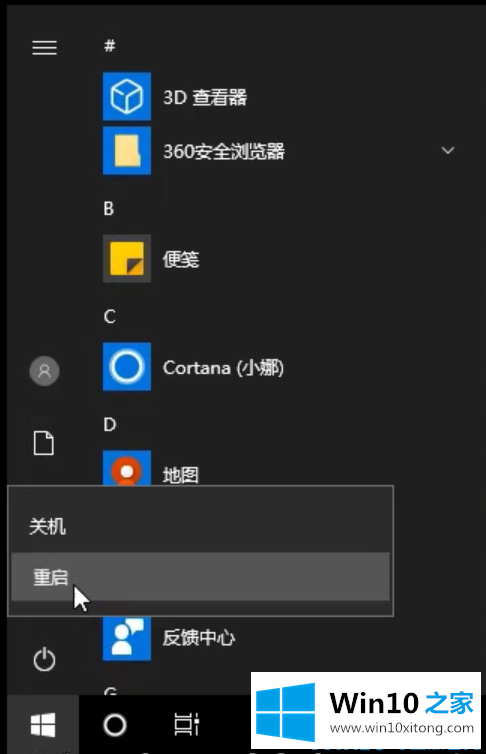
14.重启后,可以进入正常的系统界面。
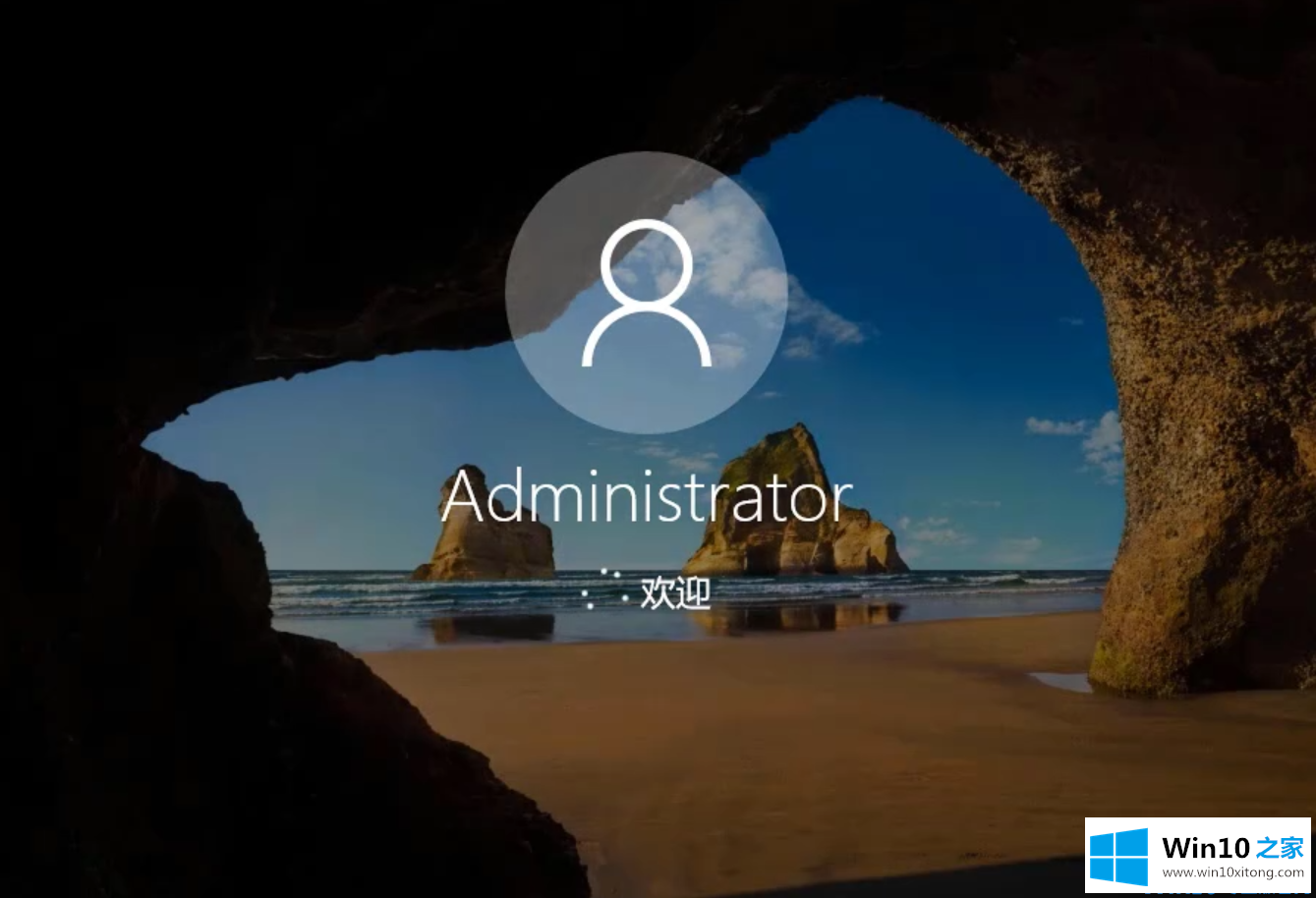
如果你的电脑上没有弹出密码输入界面,可以参考上面的方法解决。虽然有很多步骤,但是一步一步来是没有问题的。
有关win10密码界面跳不出来的解决伎俩的内容就全部在上文了,小编今天非常感谢各位对本站的支持,谢谢。